Java 框架通过简化程序员的工作,使他们的生活更轻松。这些框架被设计和开发为在任何服务器环境中运行任何应用程序;其中包括在 Java 虚拟机 (JVM) 上解析注解、扫描描述符、加载配置和启动实际服务的动态行为。控制如此大的范围需要更多的代码,使得最小化内存占用或加速新应用程序的启动时间变得困难。尽管如此,Java 在当今使用的编程语言中始终排名前三,在 TIOBE 指数中拥有 700 万到 1000 万的开发者社区。
由于有如此多的 Java 代码被编写出来,这意味着有很多优秀的集成开发环境 (IDE) 可供选择,为开发人员提供有效编写、代码检查、测试和运行 Java 应用程序所需的所有工具。
下面,我将按字母顺序介绍我最喜欢的五个开源 IDE 工具,用于编写 Java 以及如何配置它们的基本设置。
BlueJ
BlueJ 为 Java 初学者提供了一个集成的教育 Java 开发环境。它还有助于使用 Java 开发工具包 (JDK) 开发小型软件。各种版本和操作系统的安装选项可在此处获取。
在您的笔记本电脑上安装 BlueJ IDE 后,启动一个新项目。单击“项目”菜单中的“新建项目”,然后从“新建类”开始编写 Java 代码。示例如下,将生成示例方法和框架代码
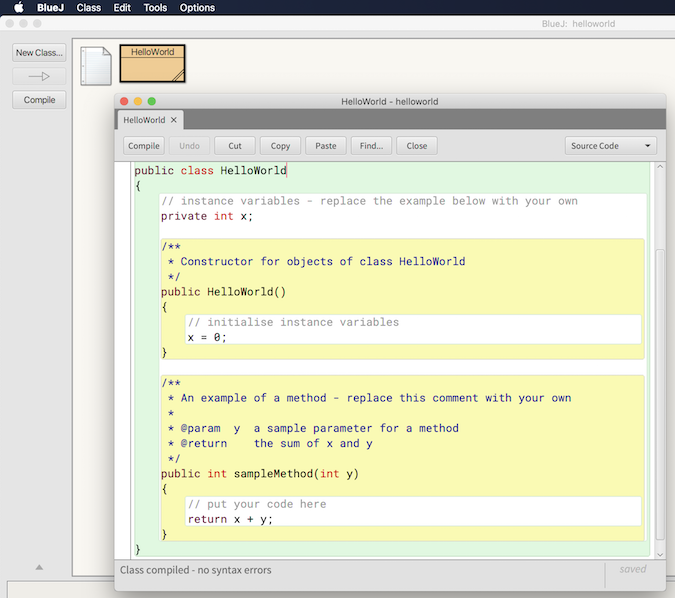
BlueJ 不仅为学校的 Java 编程课程教学提供交互式图形用户界面 (GUI),还允许开发人员在不编译源代码的情况下调用函数(即对象、方法、参数)。
Eclipse
Eclipse 是最著名的基于桌面的 Java IDE 之一,它支持多种编程语言,例如 C/C++、JavaScript 和 PHP。它还允许开发人员从 Eclipse Marketplace 添加无限扩展,以获得更多开发便利。Eclipse 基金会 为 DevOps 团队提供了一个名为 Eclipse Che 的 Web IDE,以便在多个云平台上使用托管工作区启动敏捷软件开发环境。
下载在此处可用;然后您可以创建一个新项目或从本地目录导入现有项目。在本文中查找更多 Java 开发技巧。
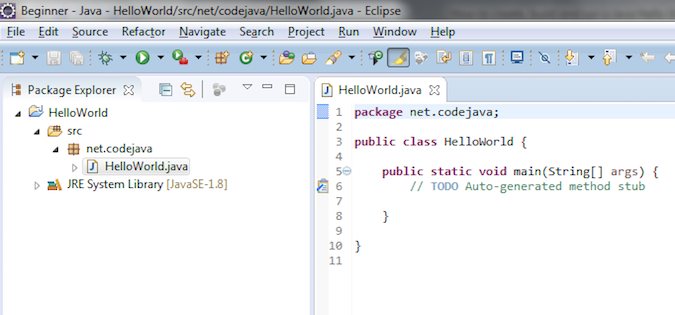
IntelliJ IDEA
IntelliJ IDEA CE(社区版)是 IntelliJ IDEA 的开源版本,为多种编程语言(即 Java、Groovy、Kotlin、Rust、Scala)提供 IDE。IntelliJ IDEA CE 也非常受经验丰富的开发人员欢迎,用于现有源代码重构、代码检查、使用 JUnit 或 TestNG 构建测试用例以及使用 Maven 或 Ant 构建代码。可下载的二进制文件在此处获取。
IntelliJ IDEA CE 具有一些独特的功能;我特别喜欢 API 测试器。例如,如果您使用 Java 框架实现 REST API,IntelliJ IDEA CE 允许您通过 Swing GUI 设计器测试 API 的功能
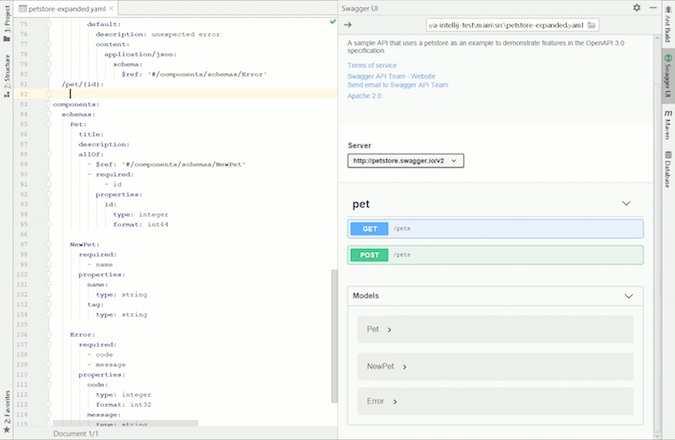
IntelliJ IDEA CE 是开源的,但其背后的公司有一个商业选项。在此处查找社区版和旗舰版之间的更多差异。
Netbeans IDE
NetBeans IDE 是一个集成的 Java 开发环境,允许开发人员使用受支持的 Web 技术(即 HTML5、JavaScript 和 CSS)为独立、移动和 Web 架构制作模块化应用程序。NetBeans IDE 允许开发人员设置关于如何有效管理项目、工具和数据的多个视图,并在新开发人员加入项目时帮助他们协作进行软件开发(使用 Git 集成)。
可下载的二进制文件在此处获取,适用于多个平台(即 Windows、macOS、Linux)。在本地环境中安装 IDE 工具后,“新建项目”向导可帮助您创建一个新项目。例如,向导生成框架代码(带有要填写的节,例如 // TODO code application logic here),然后您可以添加自己的应用程序代码。
VSCodium
VSCodium 是一款轻量级、免费的源代码编辑器,允许开发人员安装各种 OS 平台(即 Windows、macOS、Linux),并且是基于 Visual Studio Code 的开源替代品。它还被设计和开发为支持多种编程语言(即 Java、C++、C#、PHP、Go、Python、.NET)的丰富生态系统。为了保证高代码质量,Visual Studio Code 默认提供调试、智能代码完成、语法高亮和代码重构。
在存储库中提供了许多下载选项。当您运行 Visual Studio Code 时,您可以通过单击左侧活动栏中的“扩展”图标或按键盘上的 Ctrl+Shift+X 来添加新功能和主题。例如,当您在搜索框中键入“quarkus”时,Quarkus Tools for Visual Studio Code 就会出现。该扩展允许您使用有用的工具在 VS Code 中使用 Quarkus 编写 Java
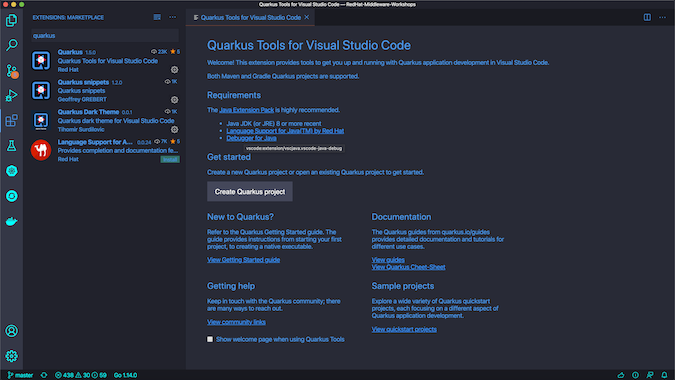
总结
Java 是最广泛使用的编程语言和环境之一,这五个只是 Java 开发人员可用的不同开源 IDE 工具中的一小部分。可能很难知道哪个是正确的选择。与往常一样,这取决于您的具体需求和目标——您想要实现什么类型的工作负载(Web、移动、消息传递、数据事务)以及您将使用 IDE 扩展功能部署什么运行时(本地、云、Kubernetes、无服务器)。虽然大量的选项可能会让人不知所措,但这确实也意味着您可能会找到一个适合您的特定情况和偏好的选项。
您有最喜欢的开源 Java IDE 吗?在评论中分享吧!


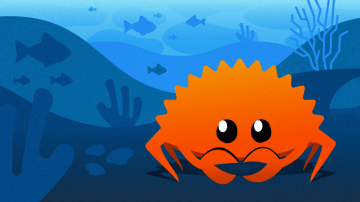







5 条评论